win7台式电脑音量调节没反应修复方法 win7音量键无法调节怎么办
更新时间:2023-08-29 12:32:11作者:yang
win7台式电脑音量调节没反应修复方法,在使用Win7台式电脑时,偶尔会遇到音量调节没有反应的情况,当我们按下音量键时,却发现音量没有任何变化,这无疑会给我们的使用体验带来一些不便。不用担心针对这个问题,我们可以采取一些简单的修复方法来解决。接下来我将为大家介绍一些解决Win7音量键无法调节的方法,让我们能够轻松地调节电脑的音量,享受更好的音频体验。
具体方法:
1、按下【Win+R】快捷键打开运行,输入regedit,按下回车键打开注册表;
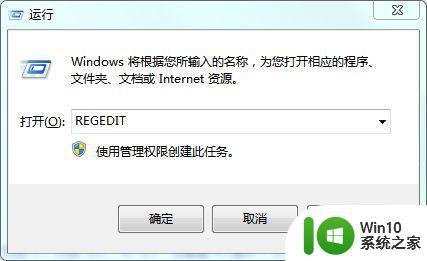
2、在注册表左侧依次展开:HKEY_LOCAL_MACHINE/SOFTWARE/Microsoft/Windows/CurrentVersion/Run
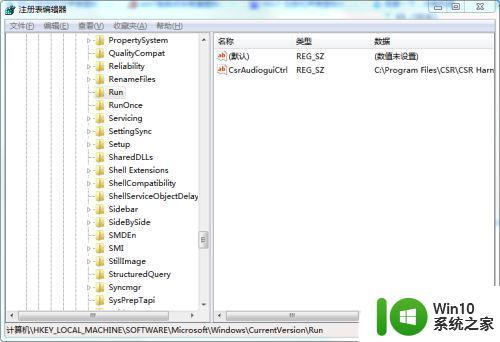
3、在右侧空白处单击右击,选择【新建字符串值】,命名为Systray;
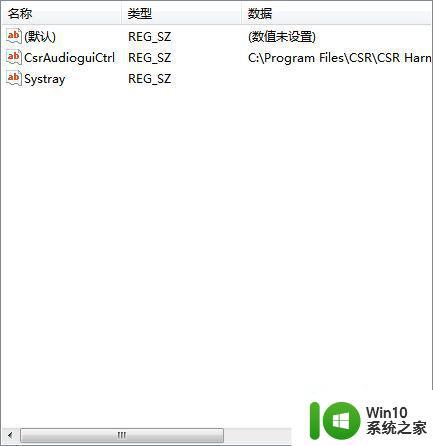
4、双击打开“Systray”,将其数值数据修改为“C:\Windows\System32\systray.exe” 点击确定;
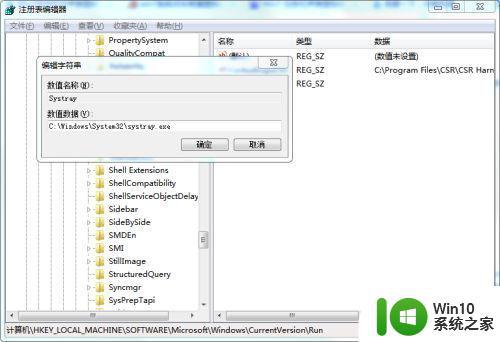
5、设置完成后重启资源管理器或重启计算机,就可以使用音量调节条了!
以上是win7台式电脑音量调节无响应的修复方法,如果您遇到了此问题,可以按照小编提供的方法进行解决,我们希望这些方法能够帮助到您。
win7台式电脑音量调节没反应修复方法 win7音量键无法调节怎么办相关教程
- win7笔记本电脑键盘音量键没反应修复方法 win7笔记本电脑音量键无法调节怎么办
- win7键位调节音量怎么操作 win7电脑如何使用键盘调节音量
- win7音量调节无效怎么办 win7音量调节条失灵该如何解决
- win7麦克风调节音量方法 win7麦克风音量调整不灵敏怎么办
- win7音量调节教程 win7音量调节的快捷键
- win7系统点击音量图标没反应怎么办 Windows 7音量图标无法调节
- win7怎么设置音量快捷键 win7音量调节快捷键设置步骤
- Win7旗舰版调节应用程序音量的方法 Win7旗舰版如何调节应用程序音量
- win7调节音量大小快捷键设置教程 win7调节音量大小快捷键设置方法
- win7台式电脑麦克风声音太小声怎么设置 win7电脑麦克风音量调节方法
- win7系统声音按钮无反应怎么办 Window7调节音量按键无效怎么解决
- win7电脑桌面音量键没了解决方法 win7音量按键消失怎么办
- window7电脑开机stop:c000021a{fata systemerror}蓝屏修复方法 Windows7电脑开机蓝屏stop c000021a错误修复方法
- win7访问共享文件夹记不住凭据如何解决 Windows 7 记住网络共享文件夹凭据设置方法
- win7重启提示Press Ctrl+Alt+Del to restart怎么办 Win7重启提示按下Ctrl Alt Del无法进入系统怎么办
- 笔记本win7无线适配器或访问点有问题解决方法 笔记本win7无线适配器无法连接网络解决方法
win7系统教程推荐
- 1 win7访问共享文件夹记不住凭据如何解决 Windows 7 记住网络共享文件夹凭据设置方法
- 2 笔记本win7无线适配器或访问点有问题解决方法 笔记本win7无线适配器无法连接网络解决方法
- 3 win7系统怎么取消开机密码?win7开机密码怎么取消 win7系统如何取消开机密码
- 4 win7 32位系统快速清理开始菜单中的程序使用记录的方法 如何清理win7 32位系统开始菜单中的程序使用记录
- 5 win7自动修复无法修复你的电脑的具体处理方法 win7自动修复无法修复的原因和解决方法
- 6 电脑显示屏不亮但是主机已开机win7如何修复 电脑显示屏黑屏但主机已开机怎么办win7
- 7 win7系统新建卷提示无法在此分配空间中创建新建卷如何修复 win7系统新建卷无法分配空间如何解决
- 8 一个意外的错误使你无法复制该文件win7的解决方案 win7文件复制失败怎么办
- 9 win7系统连接蓝牙耳机没声音怎么修复 win7系统连接蓝牙耳机无声音问题解决方法
- 10 win7系统键盘wasd和方向键调换了怎么办 win7系统键盘wasd和方向键调换后无法恢复
win7系统推荐
- 1 风林火山ghost win7 64位标准精简版v2023.12
- 2 电脑公司ghost win7 64位纯净免激活版v2023.12
- 3 电脑公司ghost win7 sp1 32位中文旗舰版下载v2023.12
- 4 电脑公司ghost windows7 sp1 64位官方专业版下载v2023.12
- 5 电脑公司win7免激活旗舰版64位v2023.12
- 6 系统之家ghost win7 32位稳定精简版v2023.12
- 7 技术员联盟ghost win7 sp1 64位纯净专业版v2023.12
- 8 绿茶ghost win7 64位快速完整版v2023.12
- 9 番茄花园ghost win7 sp1 32位旗舰装机版v2023.12
- 10 萝卜家园ghost win7 64位精简最终版v2023.12